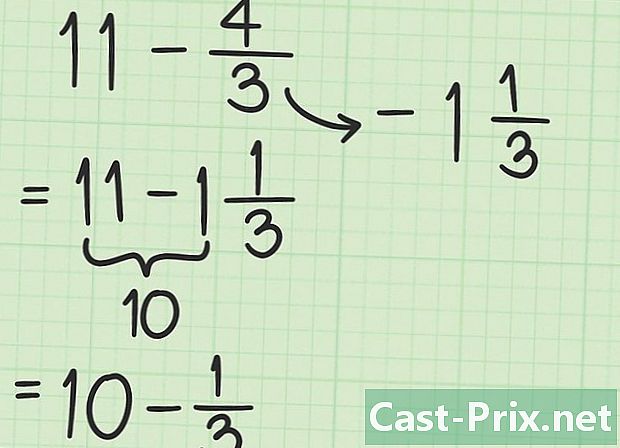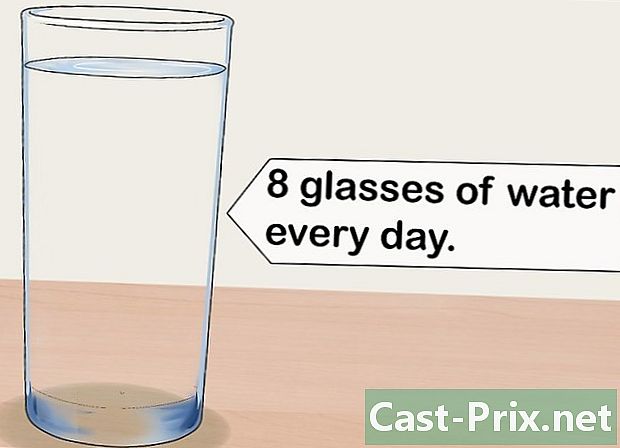Kuidas fotosid iPadist arvutisse teisaldada
Autor:
Robert Simon
Loomise Kuupäev:
24 Juunis 2021
Värskenduse Kuupäev:
1 Juuli 2024

Sisu
Selles artiklis: fotode ülekandmine Windowsi arvutisseFotode teisaldamine MacReferences-i
IPadi mälu vabastamiseks või lihtsalt failide nautimiseks arvutis saate fotod tahvelarvutist arvutisse teisaldada. Seda saab teha Windowsi või Maciga.
etappidel
1. meetod: fotode ülekandmine Windowsi arvutisse
-

Ühendage oma iPad arvutiga. Ühendage laadija kaabli laadimise ots iPadi põhjaga ja USB-külg ühe arvuti USB-porti. -
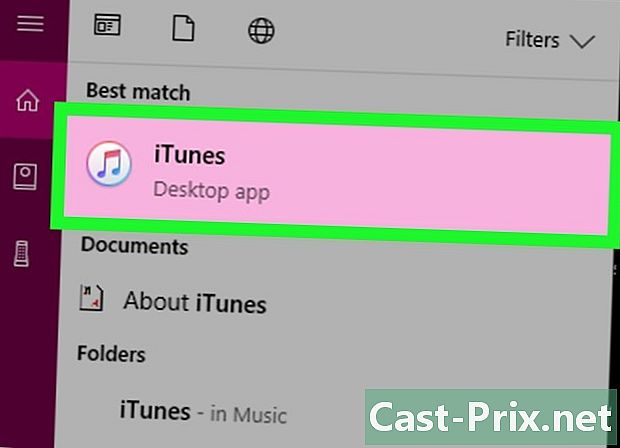
Avage iTunes. Topeltklõpsake iTunes'i rakenduse ikooni, mis näeb välja nagu mitmevärviline noot valgel taustal. Enne fotode ülekandmist on oluline käivitada iTunes, kuna iTunes võimaldab teie arvutil teie iPadi tuvastada.- Kui teil pole arvutis iTunesit, installige see enne jätkamist.
- Kui iTunes palub teil seda värskendada, klõpsake nuppu Laadige alla iTunes millal teid kutsutakse. Pärast allalaadimist peate oma arvuti taaskäivitama.
-
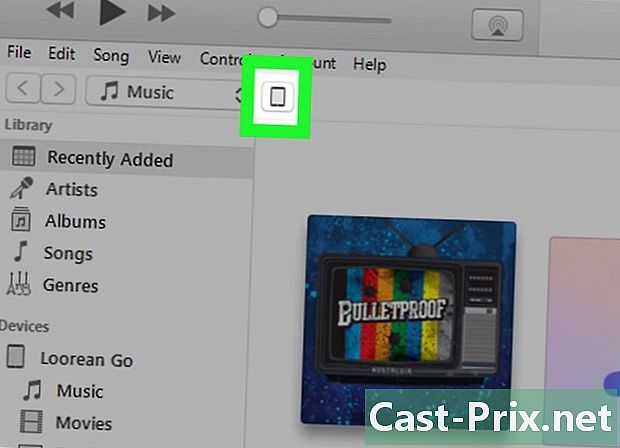
Oodake, kuni iPadi ikoon ilmub. Mõne sekundi pärast näete iTunesi akna vasakus ülanurgas iPadi ikooni. Selle ikooni ilmumine tähendab, et saate jätkata.- Võimalik, et peate klõpsama Usaldada või mõni muu märguanne enne ikooni ilmumist.
-

Avage menüü algus
. Klõpsake ekraani vasakus alanurgas Windowsi logol. -
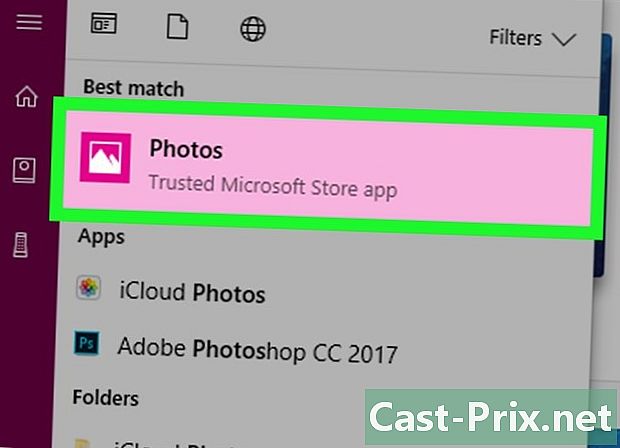
valima pildid.- Kui te ei näe pildid tippige menüüsse tippige pildid menüü allosas oleval väljal e algus siis klõpsake nuppu pildid ülaosas.
-
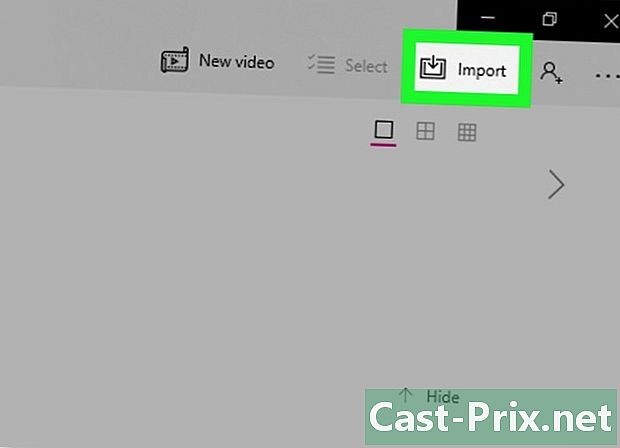
Klõpsake nuppu import. See vahekaart asub akna Fotod paremas ülanurgas. Avaneb rippmenüü. -

valima USB-seadmest. See valik on rippmenüüs. Teie arvuti hakkab teie iPadist fotosid otsima. -
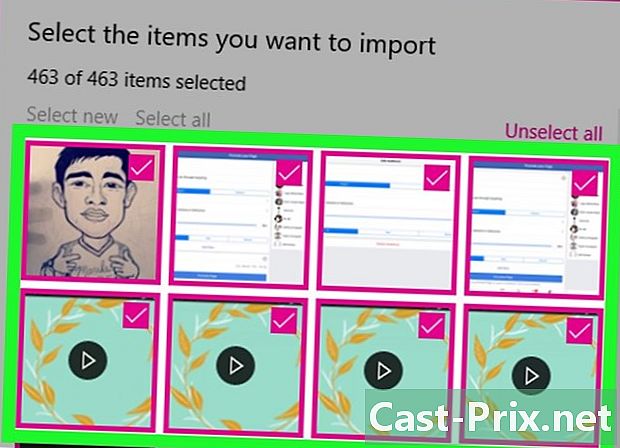
Valige fotod. Tühjendage fotod, mida te ei soovi oma iPadist arvutisse importida, või klõpsake nuppu Tühistage kõik valikud enne imporditavate fotode kontrollimist. -
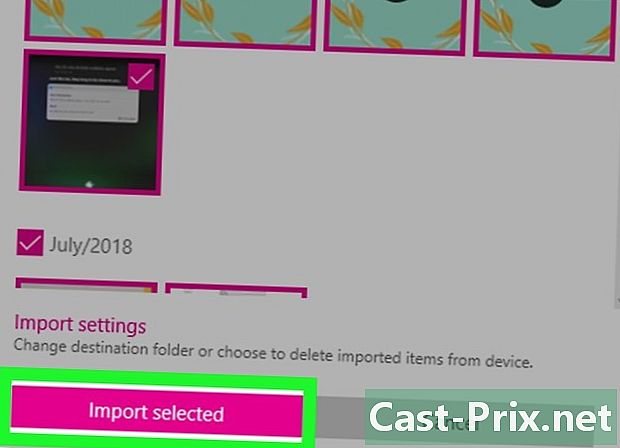
Klõpsake nuppu jätkama. See nupp asub akna allosas. -

Tühjendage ruut Kustutage imporditud üksused. See suvand asub akna allosas ja takistab teie iPadi fotode kustutamist. -

Klõpsake nuppu import. See suvand asub akna allosas. Teie iPadi fotod imporditakse teie arvutisse. Protsessi lõpus saate teate ekraani paremas alanurgas.
2. meetod: kandke fotod Mac-i
-

Ühendage oma iPad Mac-iga. Sisestage laadija kaabli laadimisotsa iPadi allosas ja USB-ots ühte oma Maci USB-porti.- Kui kasutate iPadi laadijat, millel on USB 3.0 pistik, peate selle oma Maciga ühendamiseks ostma USB 3.0 kuni USB-C adapteri.
-
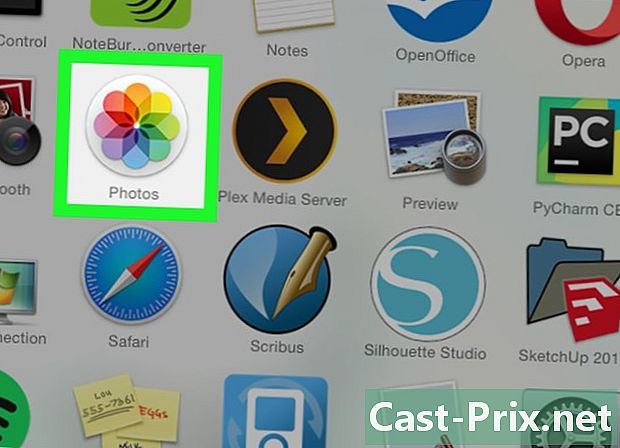
avatud
Fotod. Klõpsake rakenduse Fotod ikooni, mis näeb välja nagu teie Mac'i dokis mitmevärviline ratas. -
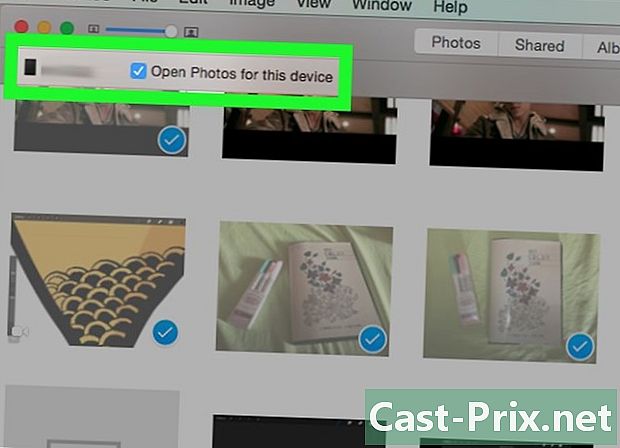
Valige oma iPad. Klõpsake pealkirja all oma iPadi nime seadmed aknast vasakule.- Kui teie iPad ei ilmu akna vasakusse serva, avage see, vajutades kodunuppu, sisestage pääsukood ja vajutage uuesti kodunuppu.
-
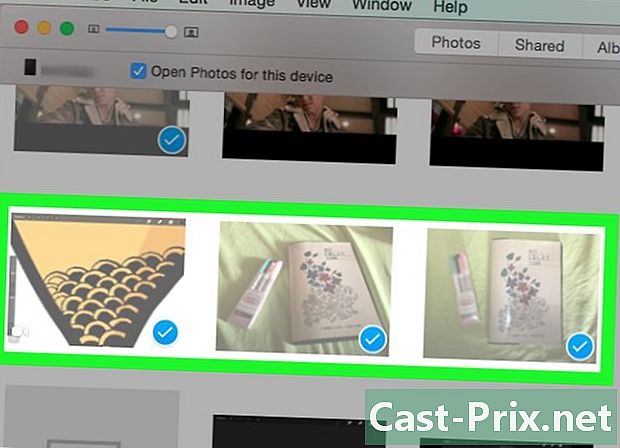
Valige allalaaditavad fotod. Klõpsake igal fotol, mida soovite importida.- Kui soovite importida kõik fotod, mida teie Macis veel pole, jätke see samm vahele.
-
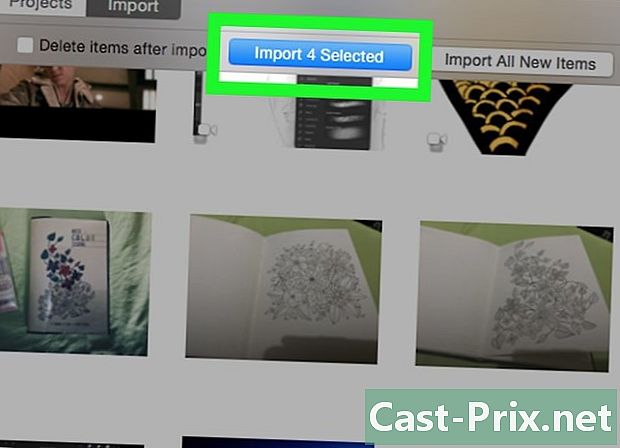
Klõpsake nuppu Impordi valik. See nupp asub akna paremas ülanurgas. Valitud fotod imporditakse teie Mac'i.- Nupp näitab ka valitud fotode arvu (näiteks Importige 10 valitud üksust).
- Kui impordite oma iPadist kõiki uusi fotosid (näiteks fotod, mis pole teie Macis), klõpsake sinist nuppu Laadige üles kõik uued fotod.
-

Oodake ülekande lõppu. Kui teie iPadi fotod on arvutisse imporditud, näete neid, klõpsates vahekaardil Minu albumid aknast vasakule.